PS2022怎么快速制作迷彩图案? PS迷彩图案的绘制方法
PS2022怎么快速制作迷彩图案?ps2022中想要制作迷彩服的颜色,该怎制作这个图案呢?下面我们就来看看PS迷彩图案的绘制方法,详细请看下文介绍
很喜欢迷彩图案,我们可以使用ps制作,下面我们就来看看详细的教程。
启动Photoshop并新建一个宽度和高度都是800像素的RGB空白文档,如图所示。

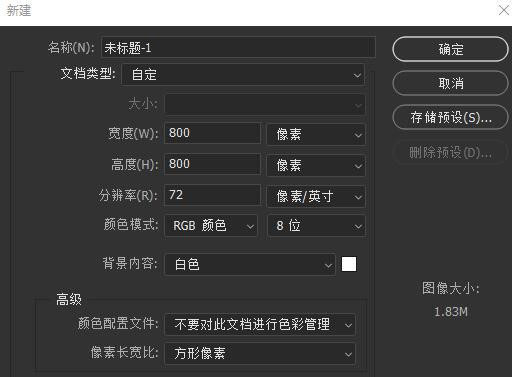
将前景色和背景色的颜色分别设置为如图所示的颜色。

按Alt+Delete将前景色填充到当前的空白文档,如图所示。

执行“滤镜-杂色-添加杂色”命令,在弹出的对话框中将数量设置为70%左右,分布为“高斯模糊”,勾选“单色”,如图所示。

执行“滤镜-像素画-晶格化”命令,将单元格大小设置为40,如图所示。

执行“滤镜-杂色-中间值”命令,将半径设置为“15”像素。
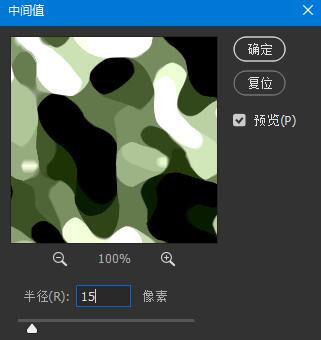
如果对迷彩的颜色不满意,则可以执行“图像-调整-色彩平衡”命令进行调整,如图所示。

或者也可以使用“图像-调整-色相/饱和度”命令改变颜色,最终迷彩效果如图所示。

以上就是PS迷彩图案的绘制方法,希望大家喜欢,

